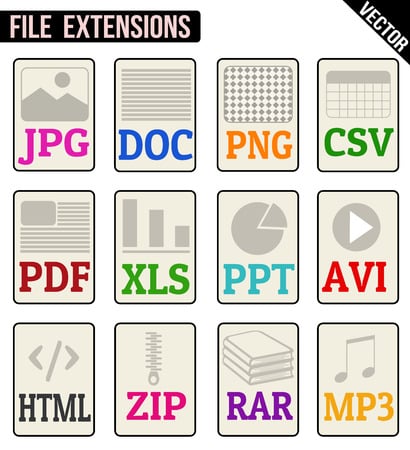Les vidéos peuvent être des fichiers énormes. En les compressant, vous pouvez les envoyer plus facilement à vos amis et à votre famille, les partager sur les médias sociaux et gagner de la place sur votre téléphone. C’est également simple à faire.
Pourquoi faut-il compresser une vidéo ?
La compression vidéo est utile pour un certain nombre de raisons. Si vous souhaitez que vos vidéos soient chargées et téléchargées rapidement en ligne, la compression réduit la taille du fichier et facilite le processus, notamment sur les médias sociaux. Si votre vidéo ne sera regardée que sur un appareil au stockage limité, la compression peut vous aider à gagner de l’espace. Et si vous souhaitez envoyer des vidéos par courrier électronique ou sur les réseaux sociaux, la compression vous aide à respecter les limites de taille des fichiers.
COMMENT COMPRESSER ET DÉCOMPRESSER DES FICHIERS AVEC GZIP SOUS LINUX
Comment fonctionne la compression vidéo
La vidéo que vous filmez est probablement compressée. À moins que vous ne filmiez une vidéo avec une caméra de cinéma professionnelle, la plupart des appareils vidéo, qu’il s’agisse de votre smartphone, de votre reflex numérique ou de votre caméscope, compriment la vidéo au moment où vous la filmez à l’aide d’un logiciel appelé codec.
Les codecs peuvent être « avec perte » ou « sans perte ». Par exemple, YouTube utilise le codec sans perte H.264. Le codec prend chaque image d’une vidéo et la divise en une grille. Il compare ensuite les grilles. Si les informations contenues dans la grille n’ont pas changé, ces carrés ne sont pas chargés pendant la lecture dans les formats sans perte, ou sont entièrement supprimés dans les formats avec perte.
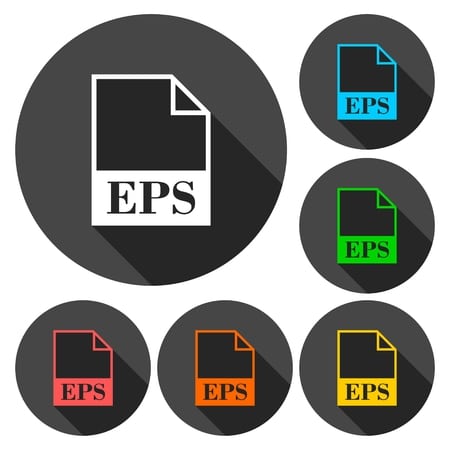
Les codecs avec perte peuvent réduire la taille d’une vidéo, mais au détriment de la qualité. Les formats sans perte sacrifient l’espace à la qualité, bien qu’ils puissent atteindre des réductions surprenantes. En règle générale, les appareils modernes utilisent un codec sans perte et vous laissent le choix de compresser davantage la vidéo au moment du tournage et du montage.
Avant de compresser la vidéo
Avec n’importe quelle caméra vidéo, vous devez prendre certaines mesures avant de commencer à filmer.
Filmez dans des endroits très lumineux, en particulier à la lumière directe du soleil. Plus votre vidéo est éclairée, plus le codec a d'informations à traiter. Si possible, évitez les ombres et les nuances de couleurs sombres.
Tenez compte de la façon dont votre vidéo sera vue. Par exemple, si vous comptez la regarder sur un vieil écran plat, choisissez une résolution de 1080p.
Si vous savez que vous allez réduire les fichiers vidéo à la plus petite taille possible, filmer avec un codec à perte au préalable permet de gagner du temps lors du rendu et réduit le risque d'erreurs.
Utilisez un programme de montage simple pour réduire votre vidéo aux parties les plus pertinentes. Même les codecs sans perte peuvent faire tenir des vidéos plus courtes dans des espaces beaucoup plus réduits.Compression de la vidéo dans Windows 11 et Windows 10
Windows 11 et 10 sont livrés avec une application appelée Éditeur vidéo (anciennement Movie Maker) qui vous permet de réaliser des vidéos simples. C’est un moyen utile de compresser rapidement une vidéo sous Windows. Un autre avantage est qu’elle exporte une copie de votre projet, au lieu de détruire vos fichiers, afin que vous puissiez revenir en arrière et réessayer.
Assemblez votre vidéo en la téléchargeant sur l'application et en y apportant les touches que vous souhaitez.
Sous Windows 11, sélectionnez Terminer la vidéo dans le coin supérieur droit. Sous Windows 10, sélectionnez Exporter.
Plusieurs options s'offrent à vous : petit, moyen et grand (ou faible, moyen et élevé). Choisissez celle qui convient le mieux à vos besoins.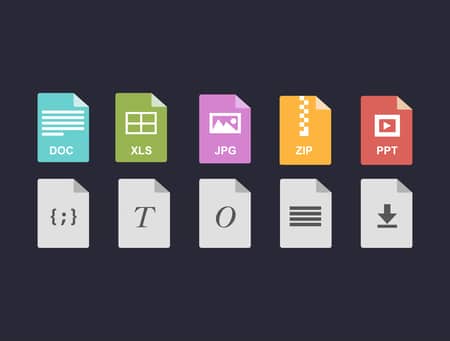
Compression de la vidéo dans iOS et macOS
iMovie est livré en standard dans macOS et iOS. Pour commencer avec iOS, suivez les étapes suivantes.
Finalisez votre film et appuyez sur l'icône d'exportation, qui se trouve au centre de la rangée.
Appuyez sur Enregistrer la vidéo.
Choisissez une taille dans le menu.
iMovie sur iOS, bouton Partager, Enregistrer la vidéo et tailles de sortieLa version macOS d’iMovie fonctionne de manière similaire à la version iOS, à quelques différences près.
Après avoir modifié votre film, sélectionnez le bouton Partager dans le coin supérieur droit de l'écran d'iMovie.
Choisissez Fichier comme mode d'exportation.
Sélectionnez la taille à laquelle vous souhaitez exporter votre vidéo. Plus le chiffre est petit, plus la taille du fichier est réduite mais plus la compression est importante.
Votre Mac enregistre le fichier exporté à l'endroit que vous lui indiquez, comme il le fait pour tout autre enregistrement de fichier.Compression de la vidéo dans Android
Bien que les applications Android ne soient pas nécessairement standardisées, la plupart des appareils Android modernes comprennent un outil d’édition vidéo simple dans l’application Galerie avec quelques options de compression.
Ouvrez l'application Galerie et sélectionnez une vidéo.
Choisissez la fonction d'édition, généralement le mot Édition ou une icône en forme de crayon.
Appuyez sur Résolution ou Exporter et choisissez une résolution dans le menu.Compression de vidéos avec un éditeur vidéo de site Web
Les sites Web qui éditent des vidéos offrent également des options de compression. Cependant, ils peuvent compresser la vidéo dans le cadre du processus d’exportation. En règle générale, lorsque vous avez terminé votre projet, sélectionnez un bouton intitulé Exporter la vidéo ou Terminer la vidéo et choisissez parmi une liste d’options. Voici, par exemple, les choix de Clipchamp.
Les options de compression vidéo de Clipchamp
Remarquez les étoiles à côté des options de haute résolution : Il s’agit de fonctions payantes sur ce site particulier. Vous devrez peut-être essayer plusieurs sites pour en trouver un qui permette une meilleure compression gratuitement.